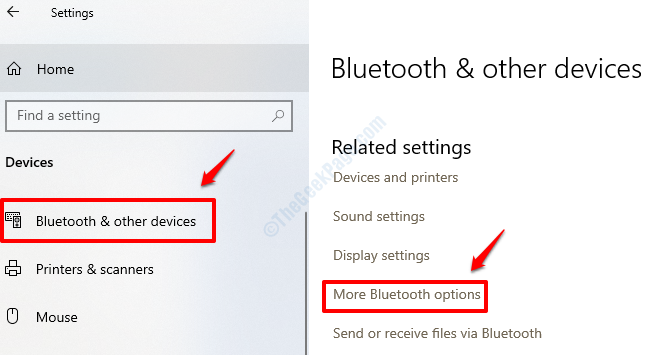- The Bluetooth поддържа обслужванегрешка 1079 може да се появи, когато се опитвате да свържете или сдвоите Bluetooth устройство с вашия компютър.
- Тази Bluetooth грешка може да се превърне в пълна неприятност но можете лесно да ги поправите, като използвате това ръководство.
- Ако сте изправени пред други проблеми с вашия компютър или софтуер, ще намерите решение в нашия Техническа секция за отстраняване на неизправности.
- Новини, ръководства и съвети можете да намерите всичко на нашите Хъб за Windows 10.

- Изтеглете инструмента за възстановяване на компютъра Restoro който идва с патентованите технологии (патентът е наличен тук).
- Щракнете Започни сканиране за да намерите проблеми с Windows, които може да причиняват проблеми с компютъра.
- Щракнете Поправи всичко за отстраняване на проблеми, засягащи сигурността и производителността на вашия компютър
- Restoro е изтеглен от 0 читатели този месец.
The Bluetooth грешка в услугата за поддръжка 1079 гласи: Грешка 1079: Акаунтът, посочен за тази услуга, е различен от акаунта, посочен за другите услуги, изпълнявани в същия процес.
Получавате ли тази грешка при опит за свързване или сдвояване, Bluetooth устройства? Ако това е така, може да има нещо, свързано с акаунта на локалната система, стартиращо услугите или несъвместимост на драйверите.
Грешка в услугата за поддръжка на Bluetooth 1079 може да причини много проблеми на вашия компютър и като говорим за грешки в Bluetooth, ето някои често срещани проблеми, за които потребителите съобщават:
- Услугата за поддръжка на Bluetooth спря Windows 7 - Този проблем може да засегне почти всяка версия на Windows и дори ако не използвате Windows 10, трябва да можете да разрешите този проблем с помощта на едно от нашите решения.
- Грешка 1068 Bluetooth услуга - Това е поредната грешка в Bluetooth, която можете да срещнете. Тази грешка обикновено се причинява от драйверите ви, така че не забравяйте да ги актуализирате.
- Липсва услуга за поддръжка на Bluetooth, деактивирана, спряна, сива - Ако имате проблеми с услугата за поддръжка на Bluetooth, може да успеете да разрешите проблема, като извършите SFC и DISM сканиране.
- Услуга за поддръжка на Bluetooth системата не може да намери посочения път - Това е друг често срещан проблем с Bluetooth и може да успеете да го поправите, просто като поддържате системата си актуална.
- Windows не можа да стартира грешка 1079 на услугата за поддръжка на Bluetooth - Този проблем може да възникне, ако услугата за поддръжка на Bluetooth не е конфигурирана правилно. Просто променете конфигурацията на тази услуга и проблемът ще бъде разрешен.
- Грешка в услугата за поддръжка на Bluetooth 1053 - Това е друг често срещан проблем с Bluetooth, но трябва да можете да го поправите, като използвате едно от нашите решения.
Как да поправя грешка в услугата за поддръжка на Bluetooth 1079?
1. Актуализирайте драйвера за Bluetooth
- Натисни Win + X бутони и изберете Диспечер на устройства в менюто.

- Кликнете върху Bluetooth радиостанции изброени в диспечера на устройствата.
-
Кликнете с десния бутон вашия Bluetooth адаптер и изберете Актуализирайте драйвера.

- Щракнете върху Търсете автоматично актуализиран софтуер на драйвера и след това натиснете Следващия бутон (Windows ще актуализира драйвера за Bluetooth, ако има още актуализация софтуер за драйвери).

Използвайте инструмент за автоматично надграждане на драйвера

Винаги можете да изтеглите липсващия драйвер по-бързо и лесно с помощта на инструмент на трета страна.
DriverFix ви позволява да изтеглите липсващите драйвери автоматично само с няколко щраквания, така че ако не искате ръчно да търсите драйвери, не забравяйте да изпробвате този инструмент.
Просто изтеглете и инсталирайте DriverFix и след като го отворите, той автоматично ще започне да сканира за проблеми с драйверите на вашите системи.
Ако не сте свикнали да актуализирате драйверите си твърде често, ще се изненадате колко много проблеми ще открие този страхотен инструмент.
Стартирайте сканиране на системата, за да откриете потенциални грешки

Изтеглете Restoro
Инструмент за ремонт на компютър

Щракнете Започни сканиране за намиране на проблеми с Windows.

Щракнете Поправи всичко за отстраняване на проблеми с патентованите технологии.
Стартирайте сканиране на компютър с инструмент за възстановяване на възстановяване, за да намерите грешки, причиняващи проблеми със сигурността и забавяния. След като сканирането приключи, процесът на поправяне ще замени повредените файлове с нови файлове и компоненти на Windows.

Единственото, което остава да направите, е да решите дали искате да инсталирате драйверите един по един или всички наведнъж. За първата опция просто маркирате квадратчетата за отделните драйвери, а за втората маркирате Избери всички кутия отгоре.

DriverFix
Защо да се притеснявате да инсталирате ръчно Bluetooth драйвера, когато с DriverFix можете да го направите автоматично само за няколко секунди?
Посети сайта
2. Стартирайте инструмента за отстраняване на неизправности в хардуера
- Натиснете Windows Key + I за да отворите Настройки ап.
- Отидете на Актуализация и сигурност раздел.

- Изберете Отстраняване на неизправности от менюто вляво.
- Избирам Хардуер и устройство от списъка и щракнете Стартирайте инструмента за отстраняване на неизправности.

3. Конфигурирайте услугата за поддръжка на Bluetooth
- Щракнете върху Кортана на вашата лента на задачите и въведете услуги в полето за търсене.
- Изберете Услуги за да отворите прозореца в моментната снимка директно отдолу.
- Щракнете двукратно върху Услуга за поддръжка на Bluetooth.

- Ако услугата за поддръжка на Bluetooth е деактивирана, щракнете върху падащото меню Startup type и изберете Ръчно оттам.

- Щракнете върху Вписвам се в горната част на прозореца и изберете Този акаунт радио бутон, ако Локален системен акаунт в момента е избран.

- Сега влезте NT AUTHORITYLocalService в текстовото поле Този акаунт. Оставете празни текстовите полета за парола и за потвърждение на паролата.
- Натисни Приложи и Добре бутони, за да потвърдите новите настройки на услугата за поддръжка на Bluetooth.
- Превключване обратно към Общ и натиснете Започнете бутон, за да рестартирате услугата за поддръжка на Bluetooth.
4. Превключете Bluetooth устройството в режим на откриване
 Трябва също да включите Bluetooth устройството, което се опитвате да сдвоите с работния плот или лаптопа, и да го превключите в неговия режим на откриване.
Трябва също да включите Bluetooth устройството, което се опитвате да сдвоите с работния плот или лаптопа, и да го превключите в неговия режим на откриване.
Начинът, по който го превключвате в режим на откриване, зависи до голяма степен от устройството. Клавиатурите, мишките и слушалките обикновено имат бутон, който трябва да задържите за няколко секунди.
Ако не сте сигурни как да превключите устройство в режим на откриване, проверете ръководството му за допълнителни подробности.
5. Инсталирайте най-новите актуализации
- Отвори Приложение за настройки.
- Отидете на Актуализация и сигурност и кликнете върху Провери за обновления бутон.

Забележка: Ако има налични актуализации, Windows ще ги изтегли автоматично във фонов режим. След като актуализациите бъдат изтеглени, рестартирайте компютъра си, за да ги инсталирате. След като се инсталират най-новите актуализации, проверете дали проблемът все още е налице.
6. Извършете SFC и DISM сканиране
Стартирайте SFC сканирането
- Натиснете Windows Key + X и изберете Команден ред (администратор) от списъка. Ако Командния ред не е налице, можете също да използвате PowerShell (Администратор).

- Въведете sfc / scannow команда и натиснете Въведете.

- Сега сканирането ще започне и ще се опита да поправи повредени файлове. Този процес може да отнеме около 15 минути, така че не го прекъсвайте.
Стартирайте DISM сканирането
- Започнете Командния ред като администратор.
- Въведете следната команда и натиснете Въведете за да го стартирате:
DISM / Online / Cleanup-Image / RestoreHealth
- Сега сканирането на DISM ще започне. Това сканиране може да отнеме около 20 минути или повече, така че не го прекъсвайте.
7. Създайте нов потребителски акаунт
- Отвори Приложение за настройки и отидете на Сметки раздел.

- Избирам Семейство и други хора от менюто вляво. Сега изберете Добавете някой друг към този компютър.

- Избирам Нямам информация за вход на този човек.

- Щракнете Добавете потребител без акаунт в Microsoft.

- Въведете потребителското име за новия акаунт и кликнете Следващия.

След като създадете нов потребителски акаунт, превключете към него и проверете дали проблемът се появява. Ако не, това означава, че старият ви потребителски акаунт е повреден, затова ви съветваме да преместите всичките си лични файлове в новия акаунт и да започнете да го използвате вместо стария.
Това са няколко поправки за грешка 1079. Ако все пак трябва да поправите Bluetooth, проверете това експертно ръководство за допълнителни подробности.
 Все още имате проблеми?Поправете ги с този инструмент:
Все още имате проблеми?Поправете ги с този инструмент:
- Изтеглете този инструмент за ремонт на компютър оценени отлично на TrustPilot.com (изтеглянето започва на тази страница).
- Щракнете Започни сканиране за да намерите проблеми с Windows, които може да причиняват проблеми с компютъра.
- Щракнете Поправи всичко за отстраняване на проблеми с патентованите технологии (Ексклузивна отстъпка за нашите читатели).
Restoro е изтеглен от 0 читатели този месец.